win7系统护眼色 win7系统保护色的步骤?
更新日期:2019-04-09 作者:大番茄系统下载 来源:www.51luobo.cn
win7系统护眼色 win7系统保护色的步骤??
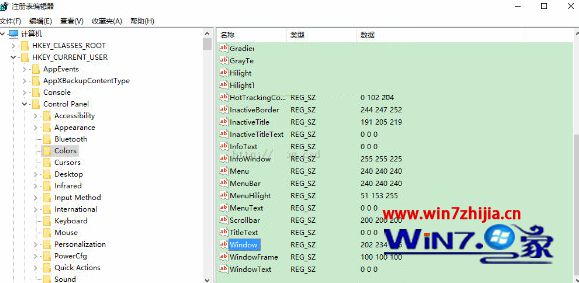 3、将windows数值设置为202 234 206;
3、将windows数值设置为202 234 206;
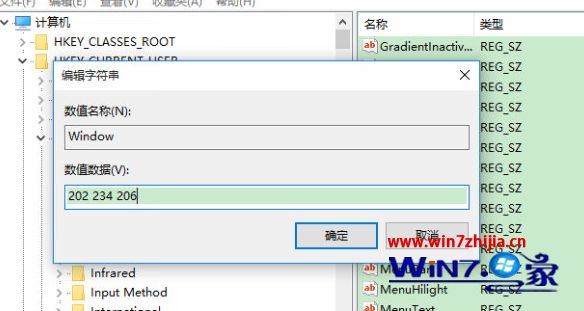
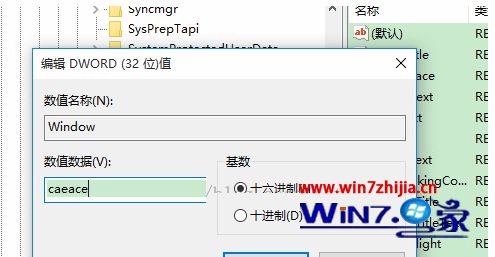
现在使用电脑的人越来越多,对于经常要使用电脑的用户就要一直对着电脑屏幕,看久了眼睛会觉得疲劳,那么设置系统保护色是很重要的,设置为豆沙绿颜色就是护眼色,这样就就可以更好的保护眼睛,那么win7系统如何设置护眼色呢?下面随小编一起来看看win7系统设置保护色的方法吧。
1、在win7系统下按win+R输入regedit,打开注册表编辑器;
2、然后展开并定位到[HKEY_CURREnT_UsER\Controlpanel\Colors] windows,然后双击打开;
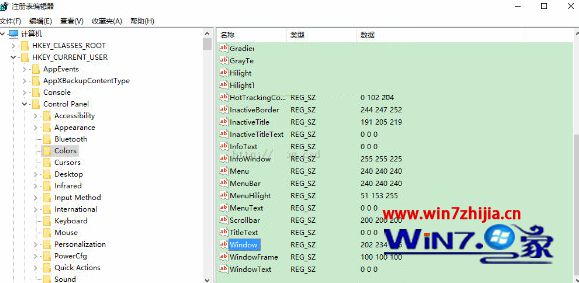
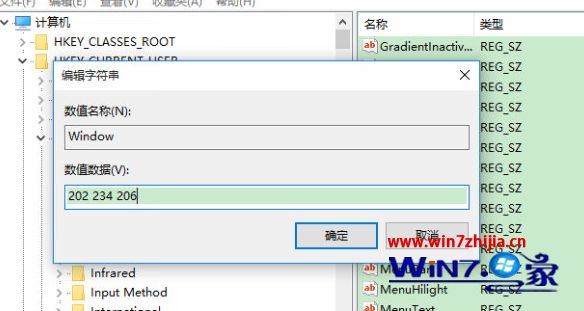
4、还是在注册表编辑器中,找到路径:[HKEY_LoCAL_MACHinE\soFTwARE\Microsoft\windows\CurrentVersion\Themes\defaultColors\standard],这个路径有点长,但是需要认真的去找,然后,双击打开如下图的window文件,进行如下设置;
5、就是选择十六进制,然后输入字母caeace,确定,关闭注册表编辑器,然后重启电脑即可。
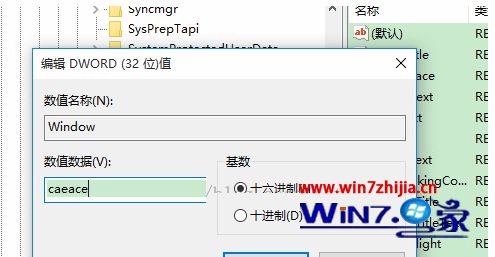
6、重启之后,你会发现你的word文档打开后是绿豆沙色,你的onenote也一样,背景都变成了绿豆沙的护眼颜色。如上图。
关于win7系统设置保护色的方法就跟大家介绍到这边了,如果你有碰到这样的问题,不妨可以按照上述的方法步骤来进行操作就可以了。
win7系统推荐
栏目专题推荐
系统下载推荐
- 系统之家Win10 典藏装机版 2021.06(32位)
- 雨林木风Win10 安全装机版 2020.10(64位)
- 系统之家v2021.12最新win7 64位专注清爽版
- 番茄花园Ghost Win7 32位 娱乐装机版 2020.12
- 雨林木风 Ghost Win7 32位纯净版 v2019.07
- 深度技术Win10 64位 大神装机版 2020.07
- 番茄花园Win7 32位 官网装机版 2020.09
- 深度技术Win7 极速装机版 v2020.03(32位)
- 雨林木风Win7 企业中秋国庆版64位 2020.10
- 系统之家W7 电脑城2020新年元旦版 (32位)
- 电脑公司Windows xp 完美装机版 2021.02
- 深度技术Windows10 32位 修正装机版 2021.03
- 深度技术win7免激活64位热门精致版v2021.10
系统教程推荐
- 技术员详解win10系统安装qq2012提示“运行程序配置不正确”的办法
- win10装机版系统如何显示计算机图标
- 技术员细说win10系统无法同时登录QQ的步骤
- 技术员练习win10系统纯净版找不到windows Media player播放器的步骤
- 技术编辑还原win10系统观看不了网络视频的问题
- win10系统电脑屏幕出现雪花看着非常难受的还原方法
- win7电脑玩游戏无法最大化窗口游戏的设置方案?
- 手把手修复win10系统将qq视频导出来的教程
- 图文操作win10系统笔记本HdMi输出电视没声音的步骤
- w7装机版分辨率配置办法
- 大师设置win10系统office20010更新后无法使用的步骤
- win10系统安装Boson netsim的解决方案
- 帮您处理win10系统本地连接没有有效的ip配置的问题